במאמר זה נלמד אתכם כיצד הפעל Wifi מ- cmd, עצם, באמצעות שימוש בפקודות; למקרה שיש לך בעיה כלשהי והיא מונעת ממך לפעול כרגיל.
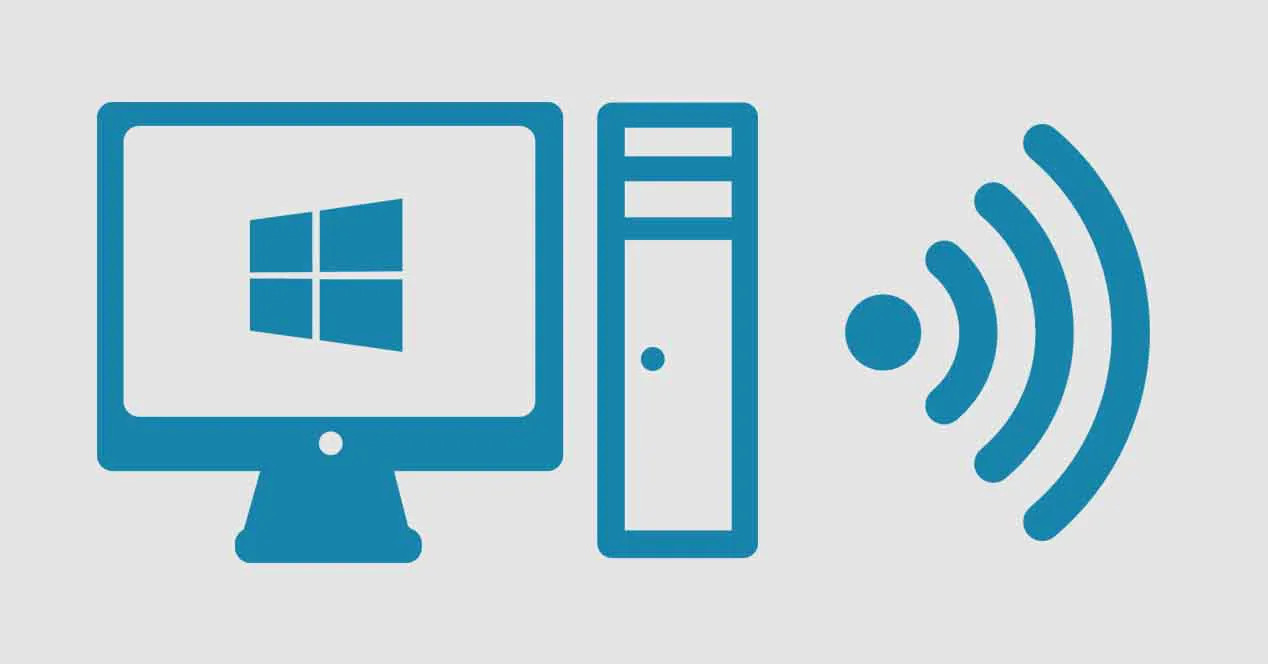
באמצעות מאמר זה נלמד אותך כיצד להפעיל את חיבור ה- Wi-Fi שלך באמצעות פקודות
הפעל Wifi מתוך cmd
לרבים מהציוד האלקטרוני שאותו אנו רוכשים כעת ויוצאים עם התקדמות הזמן, לכולם יש חיבור Wi-Fi: טלפונים ניידים, מחשבים, טאבלטים, טלוויזיות, מדפסות, מכונות כביסה, בין היתר. אז כמעט בלתי אפשרי להשיג מכשיר שאין לו את הטכנולוגיה הזו.
במקרה של מחשבים וטלפונים, כמעט חובה שתהיה להם אפשרות זו; מכיוון שזה מה שיאפשר לנו חיבור אלחוטי ויקל על העבודה שלנו. במקרה של הציוד הראשון שהוזכר (מחשב), יכול להיות להם חיבור באמצעות סיסמה Ethernet או דרך Wifi.
אם מסיבה כלשהי כניסת הכבל Ethernet המחשב שלך פגום או שאתה לא יכול להפעיל אותו באמצעות פקודות מקלדת; אנו נראה לך שתי אפשרויות המשרתות הפעל Wifi מ- cmd, זה בוודאי יעזור לך מאוד להיפטר מכאב הראש הזה.
מה שנעשה הוא להעתיק שם ש"שורת הפקודה "של Windows תגיד לנו ונשמור אותו בבלוג הערות; אז נשנה את הסיומת, כדי להפוך אותה לפקודה וואלה! קל נכון? אתה לא צריך להיות מתכנת מומחה, ועוד פחות טירון; אנו נעשה את זה קל ככל האפשר, כך שכל אחד יכול לעשות זאת ללא סיבוכים גדולים. שתי השיטות הללו אותן נזכיר להלן ושנסביר לך כיצד לבצע אותן הן כמובן:
- הפעל והשבת את מתאם הרשת של המחשב שלך: זה יעזור לך activar el wifi או השבת אותו במקרה של בעיית חומרה במחשב שלך, כפי שאמרנו לך לפני זמן מה.
- שחרר וחדש את כתובת ה- IP של המחשב שלך: שיטה זו תשמש אותך פשוט להתחבר או לנתק את החיבור לרשת שלך, אם אתה רואה שיש לה בעיה איתה.
שיטות להפעלת Wifi מ- cmd
לאחר שאמרנו את האמור לעיל, כיצד שתי השיטות יעזרו לך, אנו נותנים לך צעד אחר צעד. ראשית, אנו ממליצים שתקרא את המאמר כולו תחילה ולאחר מכן תוכל לבצע את הפעולות המתאימות.
-
הפעל / השבת מתאם רשת
הדבר הראשון שעלינו לעשות הוא לדעת את שם מתאם הרשת האלחוטית שלנו; פשוט, על מנת לבצע את המשימה שלנו, נפתח את שורת הפקודה של Windows או cmd. לחץ על מנוע החיפוש של המכשיר והמשך להקליד: «cmd»(ללא הציטוטים); לאחר שהאפשרות תופיע, תלחץ עליה באמצעות לחצן העכבר הימני הפעל כמנהל (זה מאוד חשוב, שכן אחרת שום דבר שנעשה לא יעבוד או יתן לנו שגיאה).
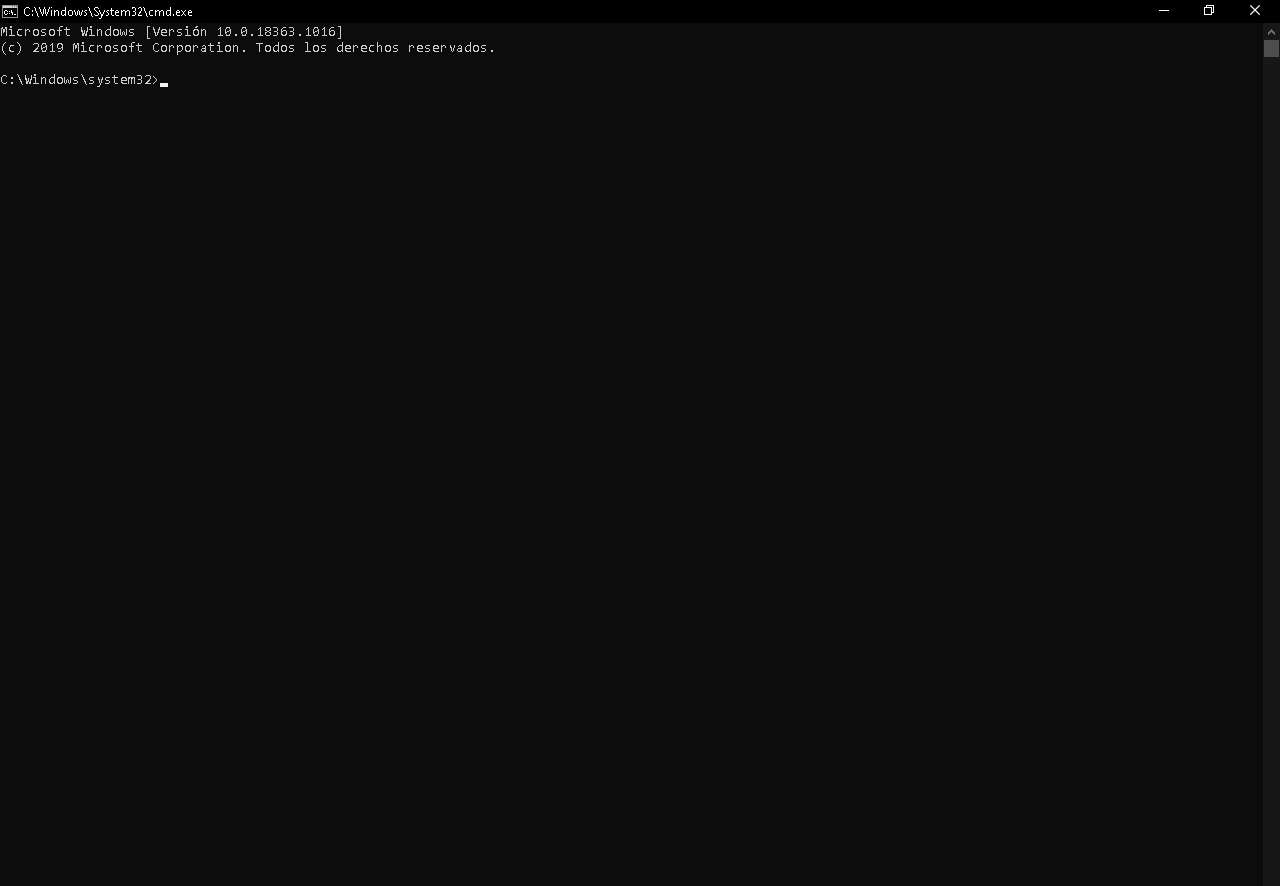
תיבה זו תואמת את "שורת הפקודה" של Windows, בה נבצע את הפקודות הרלוונטיות
כשלב הבא, נכתוב את הקוד הבא שייתן לנו את הפרטים המתאימים לכל המידע הקיים ברשת המחשב שלנו: מצבים, שמות, סוג הרשת: «ממשק netsh show interface '. יהיה לנו עניין בשם הממשק של הרשת האלחוטית שלנו, שיש לה את ברירת המחדל "Wifi".
-
הפעל את מתאם הרשת
השלב הבא ל הפעל Wifi מ- cmd, יהיה לפתוח את בלוג ההערות של הצוות שלנו (זה תמיד יגיע כתוכנית ברירת מחדל) ושם, נעתיק את הקוד הבא: «ממשק הגדרת ממשק netsh ".," שם ממשק מופעל ".
במקום שבו כתוב «שם ממשק«, מה שתעשה הוא לשנות את מה שכתוב שם לשם הממשק של מתאם הרשת שלך. במקרה זה אנו לוקחים את השם "Wifi" כדוגמה; אז הקוד יהיה כדלקמן: «ממשק הגדרת ממשק netsh Wifi מופעל ».
אתה שומר את קובץ הבלוג של ההערות שלך על שולחן העבודה (אתה יכול לעשות אותו היכן שתרצה, אך עדיף שתמיד יהיה לך את זה בתצוגה מאשר מוסתר). הדבר הבא יהיה להפוך קובץ זה מ- txt כדי לחבוט (שהוא סוג של סקריפט או פקודה).
האחרון פשוט מאוד, אתה רק מחפש את הקובץ txt, אתה נותן לו קליק ימני ואז קליק שמאלי במקום בו כתוב «שנה שם». בסוף שם הקובץ שבו כתוב בתוסף אתה כותב «לחבוט»ולאחר מכן לחץ בכל מקום על שולחן העבודה, הוא יהפוך אוטומטית קובץ בלוג הערות לסקריפט.
לאחר שתחליט להפעיל את החיבור האלחוטי שלך, פשוט לחץ פעמיים על הקובץ החדש והוא יבצע את המשימה באופן אוטומטי. דרך נוספת היא שמאותה שורת פקודה אתה כותב את הקוד הנתון הקודם וזה יעשה את אותו הדבר, אין הבדל, אלא שתצטרך לבצע שלבים נוספים.
אם ביצעת את השלבים בצורה נכונה, לא תופיע הודעה מהמערכת המצביעה על כך שהכל התנהל באופן משביע רצון. אם משהו השתבש במהלך התהליך, אותה מערכת תספר לנו על השגיאה הזו.
-
השבת את מתאם הרשת
כדי לעשות את ההפך מהאמור לעיל, תבצע את אותם השלבים שניתנו קודם לכן, אך הקוד ישתנה רק מעט. פתח את בלוג ההערות והעתק את הקוד הבא שיהיה זה שיבטל את הרשת האלחוטית שלך: «ממשק סט ממשק netsh Interface_name מושבת ».
כפי שאתה מציין, הדבר היחיד שהשתנה מהקוד הזה היה ה- מופעל (שפירושו "מופעל", באנגלית) א נכה ("נָכֶה"). כמו בעבר, תחליף את «שם ממשק » בשם הרשת שלך ומשאיר משהו כזה: «ממשק סט ממשק netsh Wi-Fi מושבת ».
ביצע את השינוי הזה, שמור את הקובץ שלך txt יחד לקובץ השני להפעלה, כך שיהיה לכם את שניהם ביחד; אתה משנה שוב את הסיומת של זה ל לחבוט, כפי שעשינו עם הקובץ הקודם כדי להפוך אותו לסקריפט. אתה יכול לבחור להעתיק את הקוד הזה ב- cmd, כמו בעבר וזה יעבוד אותו הדבר, זה תלוי בך.
-
שחרור / חידוש כתובת IP
השלבים לשחרור או חידוש יהיו כמעט זהים לשלבים הקודמים. אפשרות זו תחבר או תנתק אותך מרשת ה- Wifi שלך, באמצעות כתובת ה- IP, תוכל גם הפעל Wifi מ- cmd; אחרת לחלופה הקודמת, שמכבה או מדליק פונקציה זו במחשב שלך.
-
שחרר כתובת IP
עבור הזדמנות זו לא יהיה צורך לפתוח את "שורת הפקודה" של Windows, פשוט פתח את בלוג ההערות במחשב שלך והעתק את הקוד או הפקודה הבאים: "Ipconfig / שחרור ».
פעולה זו "תמחק" את כתובת ה- IP שהמחשב רשם מהנתב שלך, מה שינתק אותך מרשת ה- Wi-Fi שאליה אתה מחובר כעת. לאחר שהדבקת את הקוד בבלוג הערות, אתה פשוט משנה את הסיומת, כך שתוכל להפוך אותו לסקריפט; באותו אופן שאמרנו לך קודם.
אם אתה רוצה לקבל ידע נוסף אודות הגנה וחסימה של רשת ה- Wi-Fi שלך למקרה שתזהה פולש; ליתר ביטחון, אנו מזמינים אתכם לקרוא: חסימת פולשי Wifi עשו זאת נכון!
-
חידשו את כתובת ה- IP
אם אתה רוצה להתחבר מחדש לרשת ה- Wi-Fi שאליה נותקת, פשוט הפעל סקריפט; חייב להיות לו הקוד הבא: «Ipconfig / renew ».
פעולה זו תקצה שוב את כתובת ה- IP למחשב שלך, כך שתוכל להתחבר לרשת שלך; התסריט מתבצע באותו אופן: אתה פותח הערות בלוג, מעתיק את הקוד, שומר את הקובץ ומשנה את הסיומת שלו ל- לחבוט; בדרך זו תהיה לך הפקודה לבצע לחידוש ה- IP של המחשב שלך.
החיסרון היחיד בשיטה השנייה הזו הוא שאם לנתב שלך יש IP דינאמי (הוא משתנה לעתים קרובות) עלולות להיות לך בעיות בעת חידוש הכתובת. לבסוף, אם אף אחת מהשיטות הללו לא הייתה שימושית, פירוש הדבר שאנטנת ה- Wi-Fi של המחשב שלך ניזוקה, כך שתצטרך לתקן אותה או לרכוש שיטה חדשה, נשאיר לך סרטון אינפורמטיבי.
https://www.youtube.com/watch?v=uM1ULQnoHvw